部署安装
1.从官网下载安装包
访问Redis官网(点击Redis)然后下载安装包
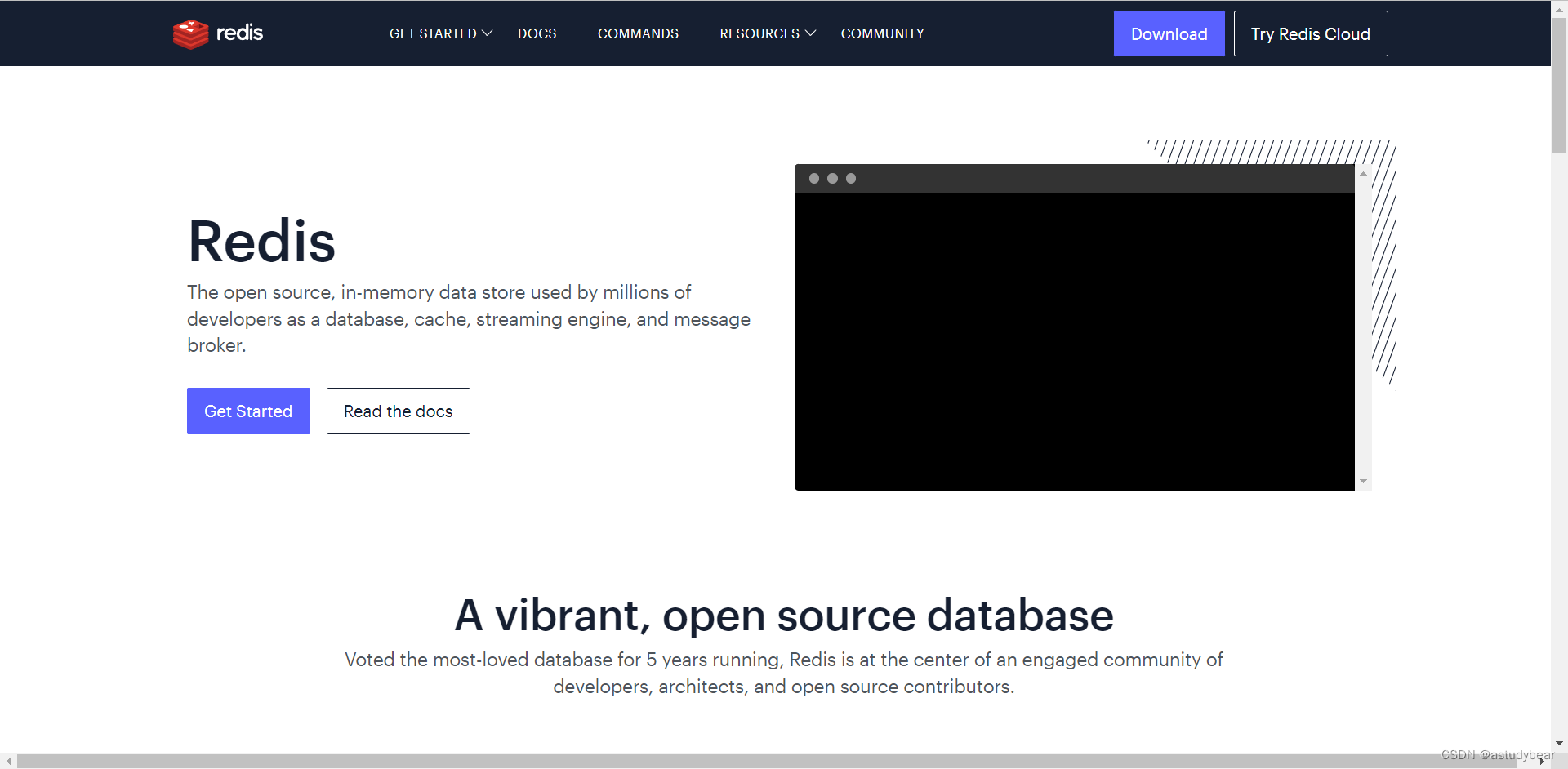
点击download
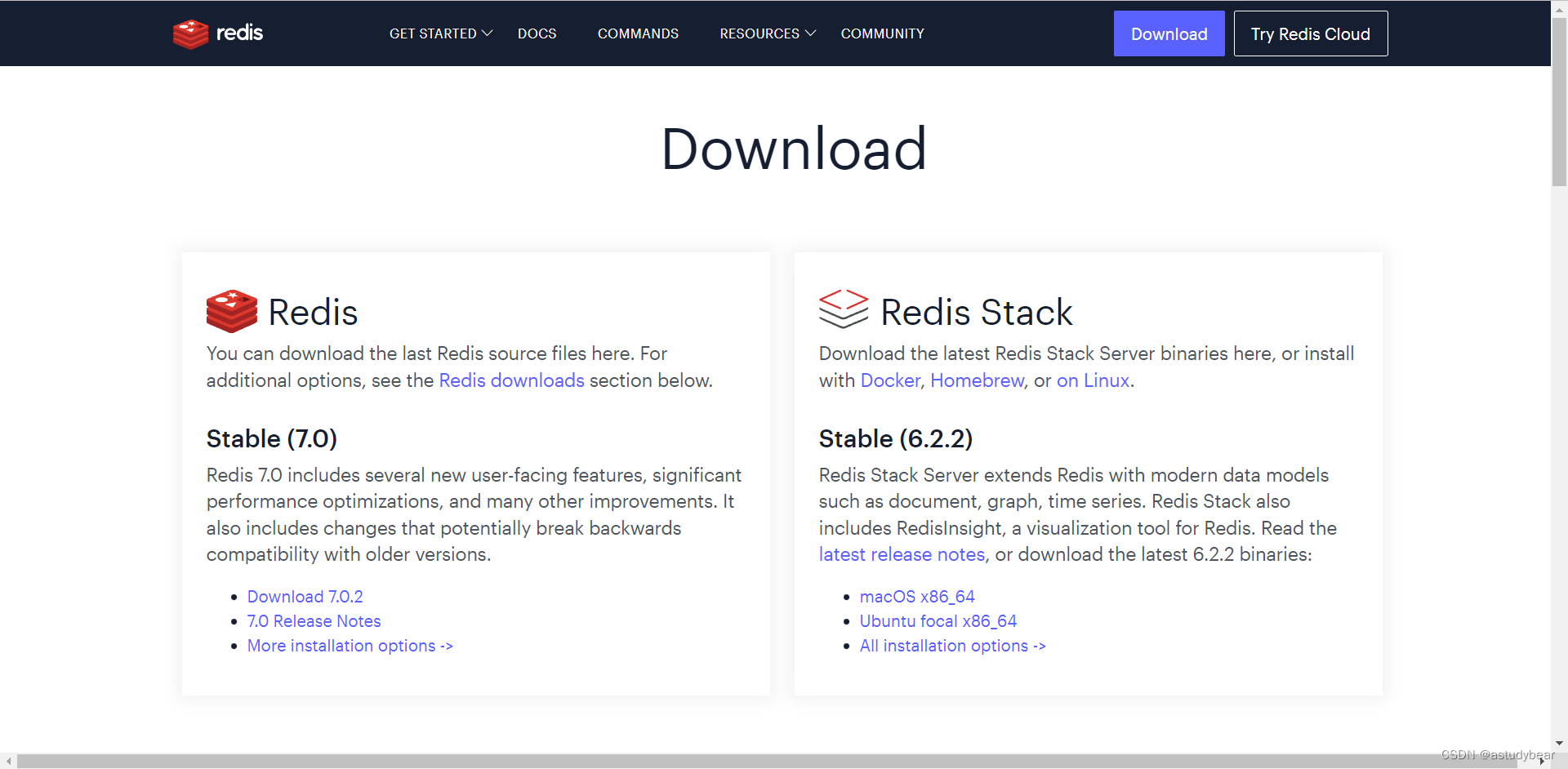
自己想下载哪个版本就下载哪个
2.导入linux系统中
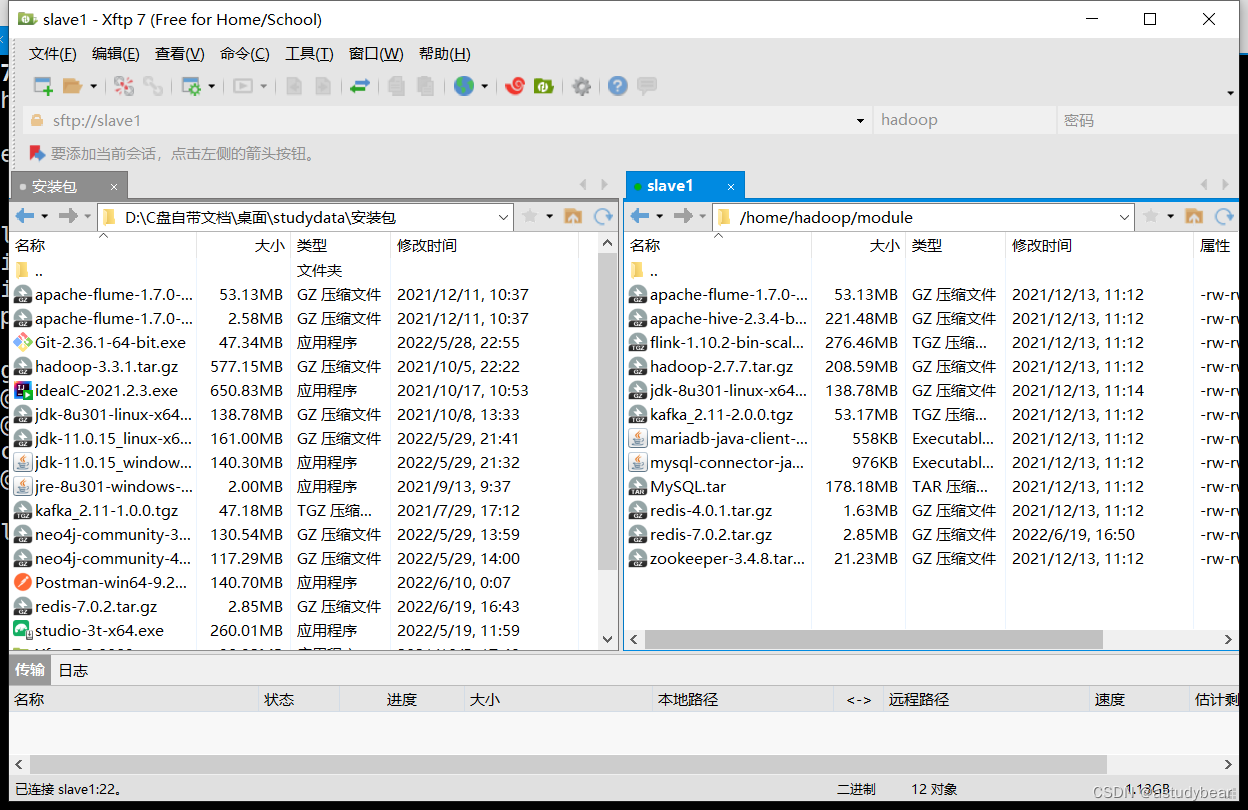
3.安装gcc环境
因为安装redis需要linux有gcc环境
切换root用户然后在命令行输入yum install gcc后等待安装(中途会询问是否安装输入y)
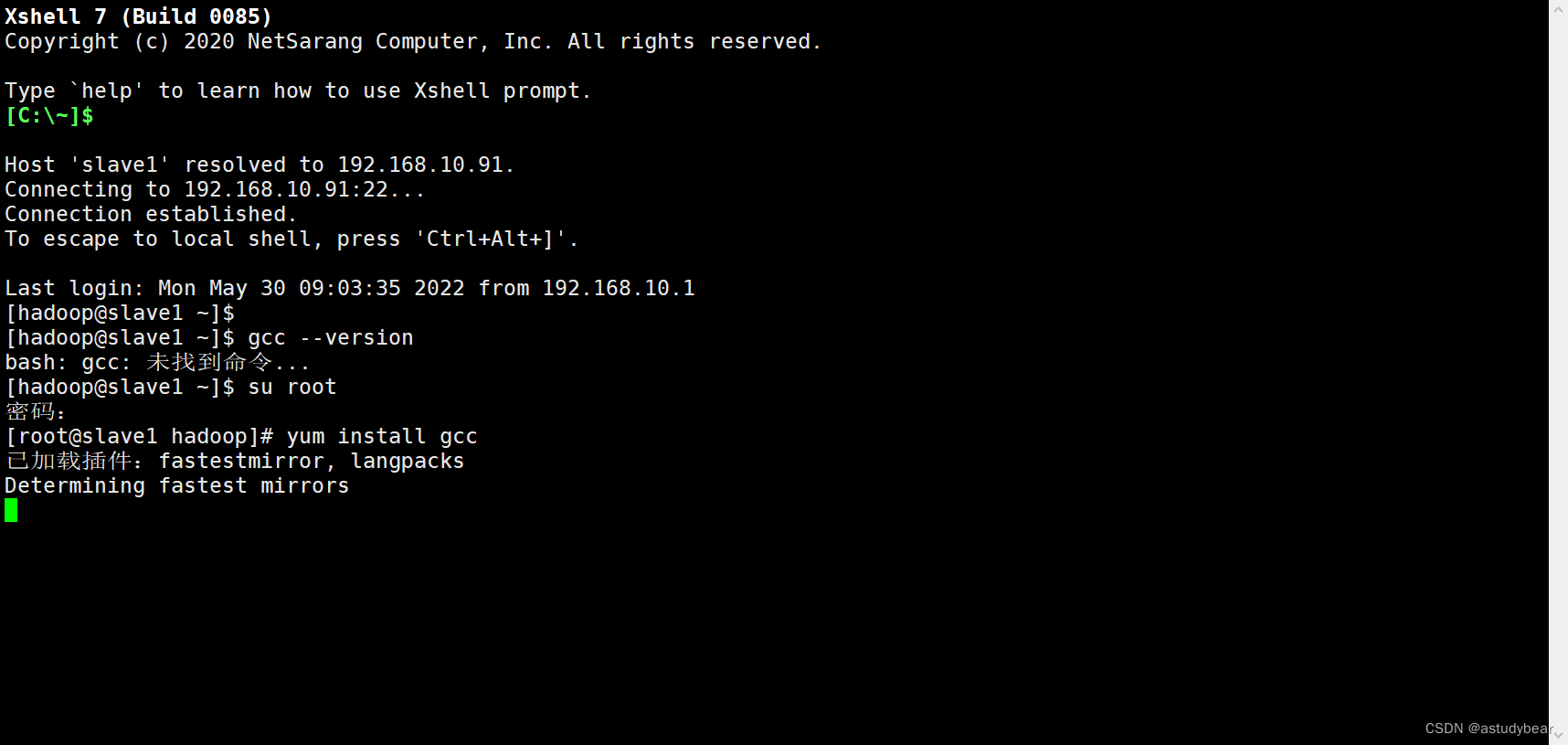
4.解压、移动、重命名、赋权redis安装包
解压后移动至想要的地方(我这里是/usr/redis)
解压
tar -zxvf redis-7.0.2.tar.gz
移动
mv redis-7.0.2 /usr/
重命名
mv redis-7.0.2/ redis7
赋权
chown -R hadoop:hadoop /usr/redis7
然后切换回hadoop用户
5.安装redis
进入redis的目录里面执行make命令进行编译

如果make命令出现如下错误的话

解决方案:那么第一先看看gcc有没有装成功命令行执行gcc --version,gcc没问题的话,那么就执行make distclean,这条命令是清楚make,然后再去执行一遍make,重新安装
make完没问题之后就执行make install。真正的安装redis(注意需要root权限噢,可以切换root用户或者sudo)
安装完/usr/local/bin会出现这几个文件
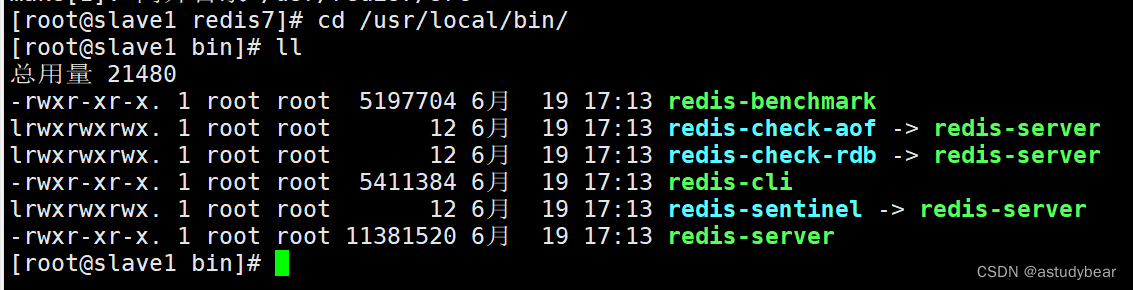
作用如下:
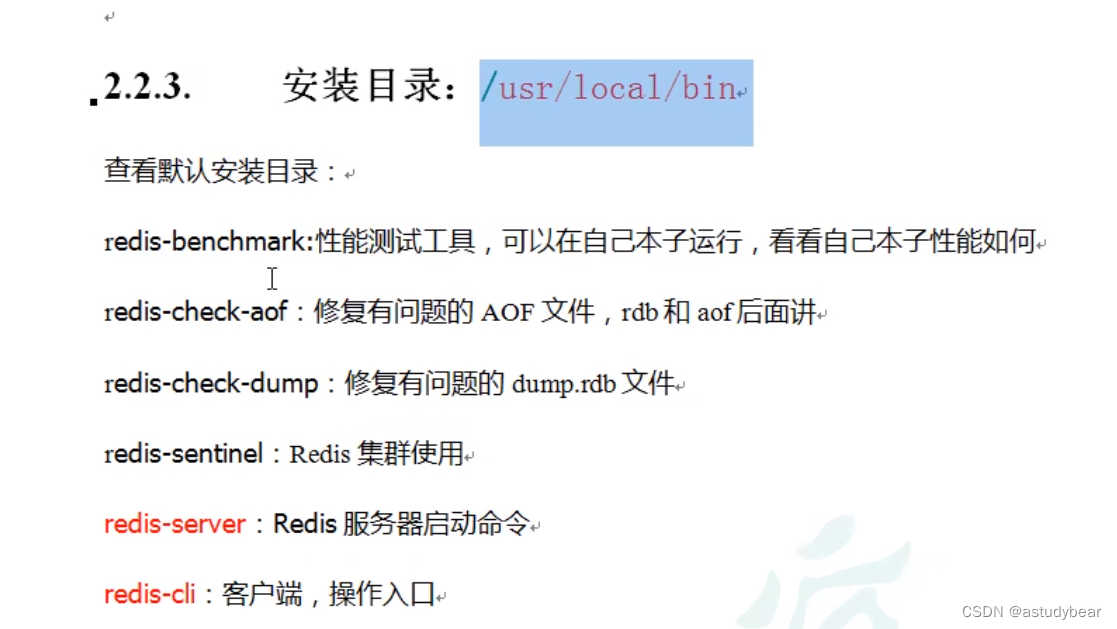 然后就赋权给hadoop用户输入
然后就赋权给hadoop用户输入
chown -R hadoop:hadoop /usr/local/bin
这就安装好了!!
设置密码
不需要重启redis服务的密码设置方式
这种相对简单,连接redis之后,通过命令设置,如下:
config set requirepass 123456如此,便将密码设置成了123456
设置之后,可通过以下指令查看密码
config get requirepass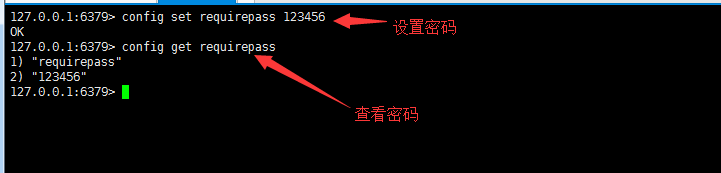
密码设置之后,当你退出再次连上redis的时候,就需要输入密码了,不然是无法操作的。这里有两种方式输入密码,一是连接的时候直接输入密码,而是连接上之后再输入密码,分别如下所示:
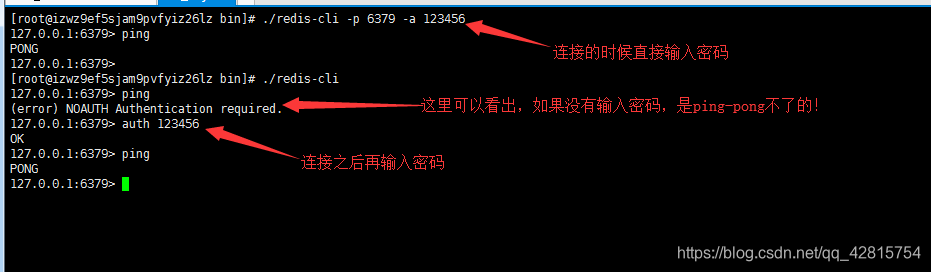
启动和停止
示例如图:
使用ps -ef | grep redis去查看redis的进程号
然后直接kill -9它就可以停止了
kill -9 进程号
然后执行redis-server就可以启动了





















 286
286











 被折叠的 条评论
为什么被折叠?
被折叠的 条评论
为什么被折叠?








